详解win11如何分区硬盘[多图]
教程之家
Win7
win11系统是微软最新出的操作系统,在功能和使用的界面上会跟其他的系统有很多的不同之处。有些网友安装了win11系统后,想要调整下自己的磁盘分区能更好的管理自己的磁盘资料,那么win11如何分区硬盘。今天小编就给大家演示下win11硬盘分区的方法。
还有更多win11教程,尽在系统官网。
其实win11的磁盘分区跟win10系统的操作差不多,具体的步骤如下:
1、右击“此电脑”,选择“管理”,然后在“计算机管理”窗口左侧列表中选择“磁盘管理”。
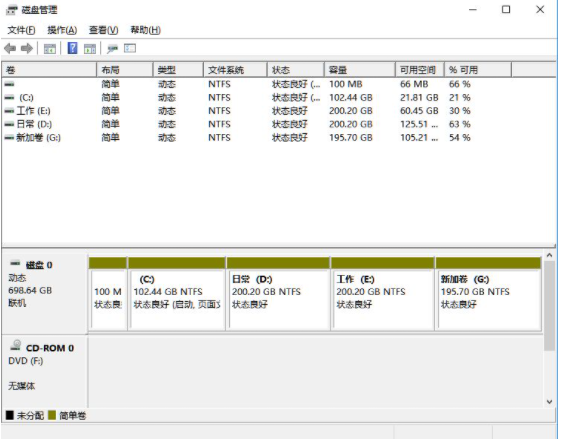
2、然后在分区列表中,右击分区的部分,并选择“压缩卷”。
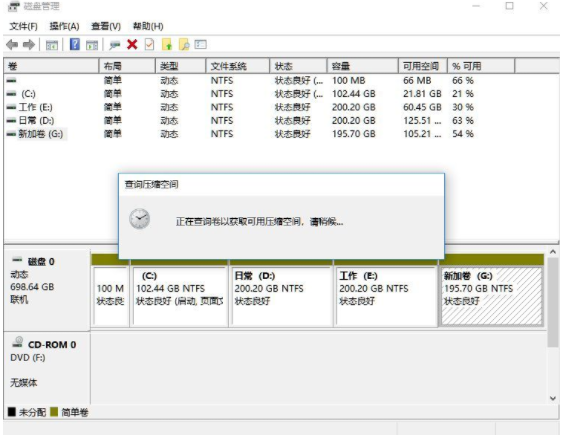
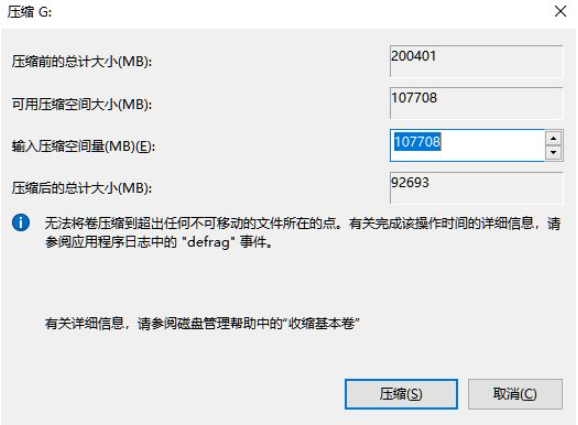
3、输入希望分出空间大小要注意至少留下50GB的容量,确定容量后,点击“压缩”即可。
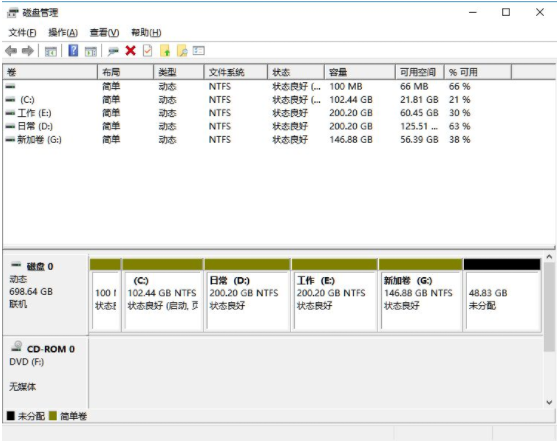
4、随后右击空间选择“新建简单卷”,并点击“下一步”即可。新建的简单卷磁盘格式选择“NTFS”即可。
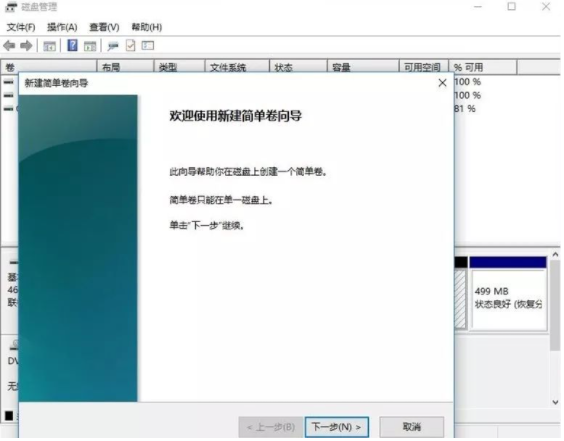
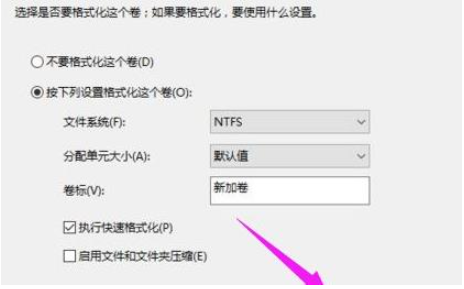
5、对于还未分配的空间,也能选择它并进行分区,在选中的分区上右击,选择“扩展卷”即可。
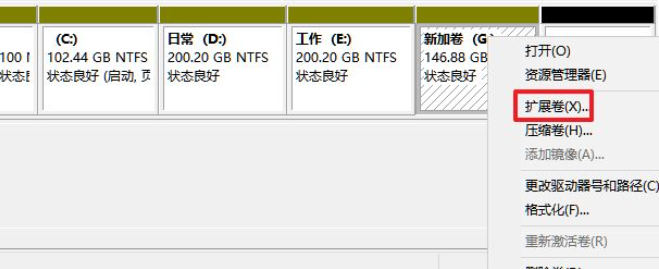
以上便是win11硬盘分区的方法,有想要对磁盘进行分区的小伙伴可以参照以上教程进行操作。
![笔记本安装win7系统步骤[多图]](https://img.jiaochengzhijia.com/uploadfile/2023/0330/20230330024507811.png@crop@160x90.png)
![如何给电脑重装系统win7[多图]](https://img.jiaochengzhijia.com/uploadfile/2023/0329/20230329223506146.png@crop@160x90.png)

![u盘安装win7系统教程图解[多图]](https://img.jiaochengzhijia.com/uploadfile/2023/0322/20230322061558376.png@crop@160x90.png)
![win7在线重装系统教程[多图]](https://img.jiaochengzhijia.com/uploadfile/2023/0322/20230322010628891.png@crop@160x90.png)
![win7如何搜索多个文件 win7同时搜索多个文件的方法[多图]](https://img.jiaochengzhijia.com/uploads/allimg/200503/19401HB5-0-lp.jpg@crop@240x180.jpg)
![小白官网win11系统升级教程[多图]](https://img.jiaochengzhijia.com/uploadfile/2021/1229/20211229171716864.png@crop@240x180.png)
![win7系统百度手机助手软件无法卸载如何解决[多图]](https://img.jiaochengzhijia.com/uploads/allimg/200523/1445241C7-0-lp.png@crop@240x180.png)
